News
Microsoft Rilis Update Windows 10 Versi 1803

Pada akhir April lalu Microsoft resmi meluncurkan pembaruan Windows 10 (versi 1803) dengan nama kode Redstone 4 yang disebut-sebut sebagai rilis penting lantaran mengusung sejumlah fitur dan peningkatan baru. Update ini juga merupakan upaya Microsoft untuk membuat Windows 10 menjadi lebih menarik dan fungsional bagi pengguna.
Bagi Gadgetarian yang melakukan update ke versi 1803, cukup masuk ke menu update di pengaturan dan lakukan update. Jika Windows 10 Gadgetarian memenuhi syarat, pembaruan akan segera tersedia. Cara lainnya, Gadgetarian dapat menginstal pembaruan dengan mengunduh file ISO untuk membuat media bootable USB.
Oke, kita akan mengintip hal-hal baru yang dibawa pembaruan ini. Check it out!
Fitur Timeline
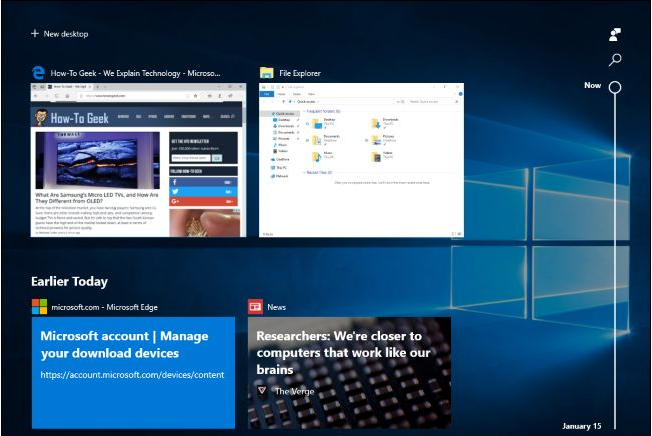
Fitur Timeline, yang semula akan diluncurkan di Fall Creators Update Windows 10,akhir muncul di pembaruan versi 1803 April.
Timeline menyempurnakan fitur “Task View” dengan menampilkan riwayat aktivitas yang kita lakukan di komputer. Ketika kita menekan tombol “Task View” pada taskbar atau menekan tombol Windows+Tab, akan muncul halaman yang menampilkan semua aktivitas kita baik yang sedang berjalan maupun yang sudah lewat, semua bisa diakses dengan menggulirkan halamn ke atas dan ke bawah. Aktivitas yang ditampilkan di Task View termasuk halaman web yang dibuka di Microsoft Edge, artikel yang kita baca di aplikasi News, dokumen di Microsoft Word, dan tempat-tempat yang Gadgetarian lihat di aplikasi Maps.
Inti dari fitur ini adalah untuk mempermudah melanjutkan “kegiatan” yang sebelumnya kita lakukan. Fitur Task View juga dapat disinkronkan dengan perangkat Windows lain, sehingga kita bisa melanjutkan aktivitas di PC yang berbeda. Cortana juga akan muncul dan memberi pengguna daftar kegiatan untuk “melanjutkan dari perangkat Anda yang lain” ketika berpindah antara dua perangkat dengan sinkronisasi aktivitas yang diaktifkan.
Nearby Sharing
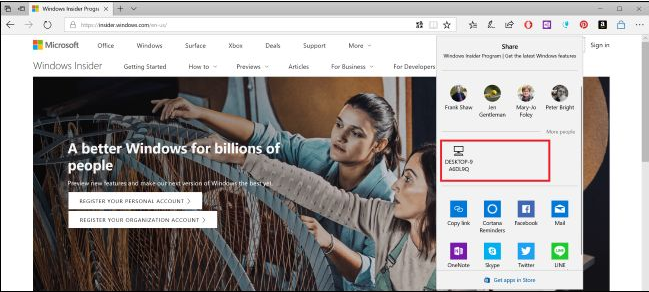
Windows 10 kini memiliki fitur berbagi file bernama “Nearby Sharing” yang fungsinya sangat mirip dengan AirDrop milik Apple. Fitur ini juga disebut “Near Share.”
Fitur ini berfungsi di semua aplikasi yang memiliki fitur berbagi atau share. Gadgetarian dapat menggunakannya untuk berbagi foto di aplikasi Photo, berbagi tautan laman web di Microsoft Edge, atau bahkan berbagi file secara nirkabel di File Explorer.
Jika Bluetooth di PC Gadgetarian telah aktif, Gadgetarian dapat mengklik tombol “Share” di semua aplikasi yang punya fitur share dan perangkat terdekat yang memiliki fitur Nearby Sharing aktif akan muncul dalam daftar. Klik salah perangkat yang diinginkan, dan Gadgetarian sudah bisa berbagi konten dengan nirkabel.
Progressive Web Apps Hadir di Windows Store
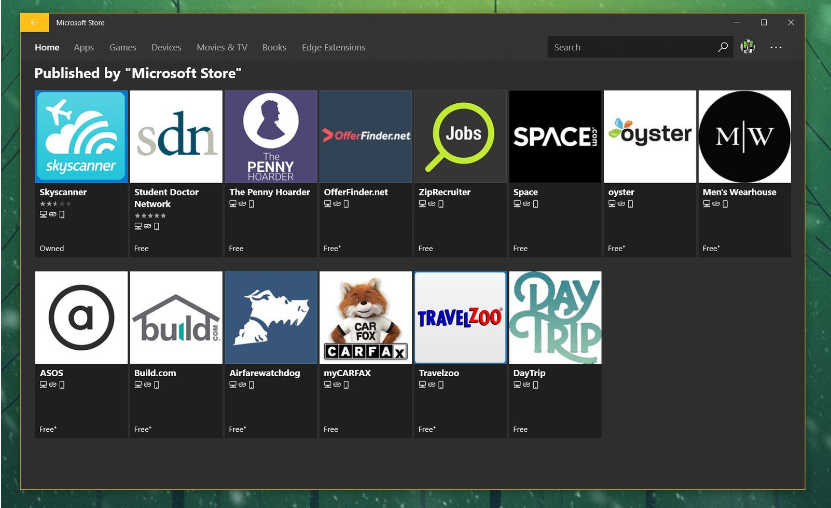
Microsoft kini terus mendorong penerapan Progressive Web Apps (PWA) yang lebih luas Windows 10. PWA pada dasarnya merupakan standar baru untuk aplikasi web yang berperilaku seperti aplikasi desktop. Aplikasi ini seperti kita membuka browser, hanya saja setiap aplikasi dibuka di jendela sendiri, dapat berjalan secara offline, dan dapat mengirim pemberitahuan. Google, Mozilla, dan Microsoft semuanya mendukung PWP, dan bahkan Apple menambahkan beberapa dukungan untuk teknologi ini. PWA diharapkan bisa menghadirkan aplikasi lintas sistem operasi.
Di pembaruan versi 1803, Microsoft mulai mengumpulkan aplikasi-aplikasi PWA dan menawarkannya melalui Microsoft Store, memungkinkan Gadgetarian menginstalnya seperti aplikasi Windows 10 lainnya. Di masa mendatang, pengguna juga dapat menginstalnya langsung dari Microsoft Edge.
Ini berarti, di masa depan, Windows 10 akan mendapatkan aplikasi-aplikasi resmi Google seperti Gmail dan Google Calendar dalam wujud PWA yang tersedia di Microsoft Store. Selain itu, para pengembang software dapat mendesain satu aplikasi yang bisa dijalankan di semua sistem operasi ketimbang harus membuat aplikasi terpisah untuk berbagai platform. Kehadiran PWA juga menjadi solusi terbaik bagi Windows yang tengah mengejar ketertinggalan jumlah aplikasinya dari Android maupun iOS.
Kini Font Bisa Diunduh via Windows Store
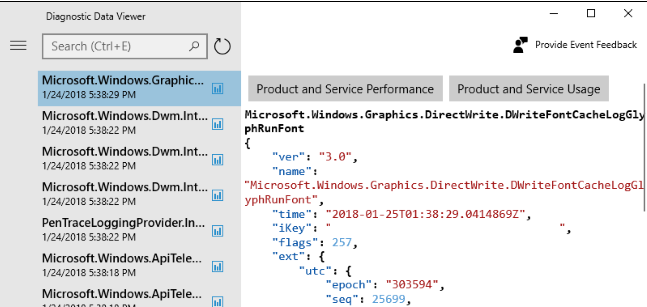
Sebagai bagian dari proses untuk menggeser Control Panel lama dan memindahkan semuanya ke aplikasi Setting yang baru, kini Gadgetarian bisa mengatur Font di menu Pengaturan > Personalisasi > Font, yang memungkinkan kita melihat deretan font yang ada, menginstal, dan menghapus font.
Font juga tersedia di Microsoft Store untuk instalasi yang lebih mudah. Klik tautan “Get more fonts in the Store” pada layar menu Fonyt dan koleksi Font di Microsoft Store akan tertampil, mudah bukan?












